VMware vSphere最低内存2G的限制的解决方法
发布时间:2012-10-10 16:21:37 作者:佚名  我要评论
我要评论
VMware vSphere对硬件的要求比较高,但是对于测试系统来说我们是希望配置要求越低越好,CPU的要求卡死在哪里,必须要64位系统,安装客户机必须要支持VT技术才能安装64位的,这些是没什么好商量的
(福利推荐:你还在原价购买阿里云服务器?现在阿里云0.8折限时抢购活动来啦!4核8G企业云服务器仅2998元/3年,立即抢购>>>:9i0i.cn/aliyun)
VMware vSphere对硬件的要求比较高,但是对于测试系统来说我们是希望配置要求越低越好,CPU的要求卡死在哪里,必须要64位系统,安装客户机必须要支持VT技术才能安装64位的,这些是没什么好商量的。
但是内存方面VMware vSphere最低2G的内存似乎是高了点,如果达不到这个要求系统是无法启动的,对于测试环境来说可能每台esx服务器只安装一两个客户机不一定用得到这么多内存,因此我们可以通过手动修改VMware vSphere的配置来达到低于2G内存启动VMware vSphere。
如下图所示,当内存少于2G时,VMware vSphere自动中断启动。

修改办法如下:
满足2G内存的情况下启动VMware vSphere,按Alt+F1进入维护模式

输入命令"vi /etc/vmware/init/init.d/vi 00.vmnix"修改VMware vSphere配置
找到“RequiredMemory=2064384”这行配置,将2064384修改你希望的内存大小,保存配置。
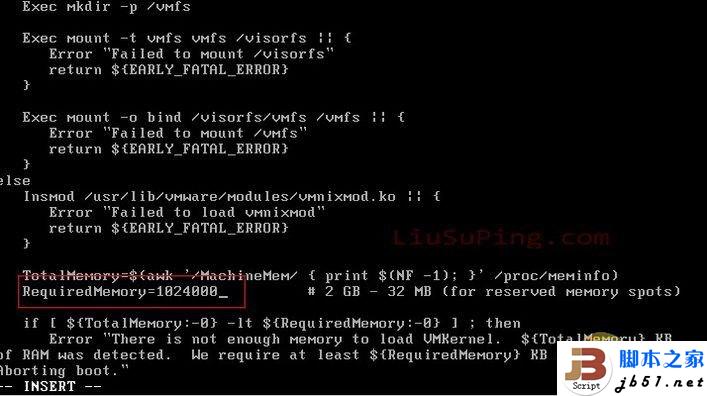
关闭系统,修改低于2G的内存数值,重新启动VMware vSphere就可以正常启动了。
esxi5 启动字符界面的方法
1.启动 esxi5.1系统

F2进入管理界面
2.启动 esxi5.1系统
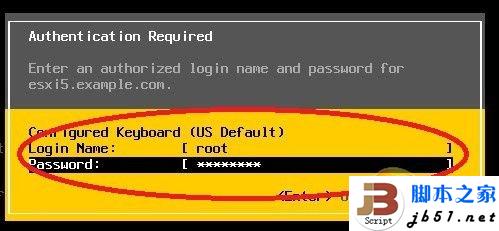
输入密码:
3.进入故障模式

4.修改esxi shell 和 ssh的当前模式---默认是关闭的
下图是修改成功后的图片

5.按 ALT+F1切换

输入密码和登录用户


添加

但是内存方面VMware vSphere最低2G的内存似乎是高了点,如果达不到这个要求系统是无法启动的,对于测试环境来说可能每台esx服务器只安装一两个客户机不一定用得到这么多内存,因此我们可以通过手动修改VMware vSphere的配置来达到低于2G内存启动VMware vSphere。
如下图所示,当内存少于2G时,VMware vSphere自动中断启动。

修改办法如下:
满足2G内存的情况下启动VMware vSphere,按Alt+F1进入维护模式

输入命令"vi /etc/vmware/init/init.d/vi 00.vmnix"修改VMware vSphere配置
找到“RequiredMemory=2064384”这行配置,将2064384修改你希望的内存大小,保存配置。
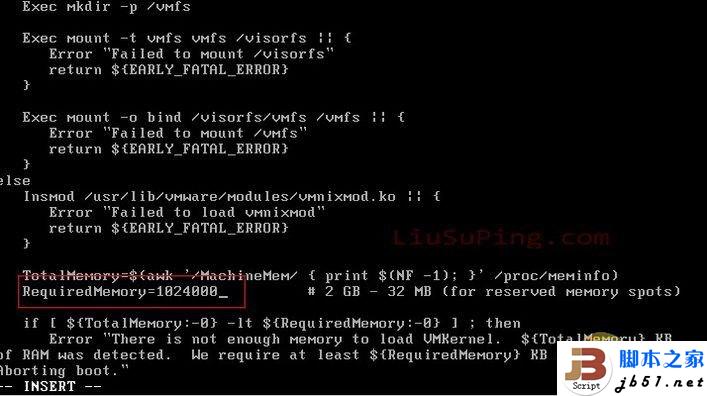
关闭系统,修改低于2G的内存数值,重新启动VMware vSphere就可以正常启动了。
esxi5 启动字符界面的方法
1.启动 esxi5.1系统

F2进入管理界面
2.启动 esxi5.1系统
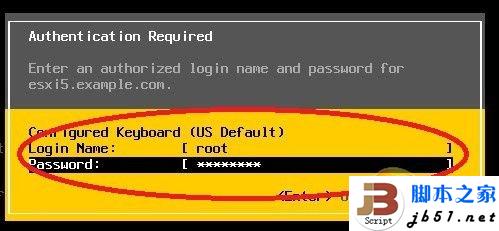
输入密码:
3.进入故障模式

4.修改esxi shell 和 ssh的当前模式---默认是关闭的
下图是修改成功后的图片

5.按 ALT+F1切换

输入密码和登录用户


添加

相关文章

虚拟机VMware vSphere(ESXi) 8.0安装详细图文教程(附下载)
vmware esxi 8.0是一款专业的服务器虚拟化软件,也是一款行业领先、专门构建的裸机hypervisor,新版ui变化比较明显,这里带来最新VMware ESXi 8.0安装详细步骤,以及下载地2023-02-09
VMware Workstation虚拟机安装VMware vSphere 8.0(esxi)详细教程
VMware最新发布了VMware vSphere 8.0,安装步骤基本上和esxi7以及6的安装方式相同,下面使用虚拟机来测试esxi8的最新效果,并附有下载地址,仅供参考2023-02-08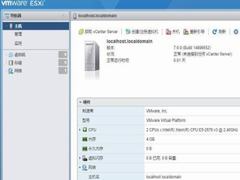
虚拟机VMware vSphere ESXi 7.0安装配置详细教程(附下载)
vmware esxi 7.0是一款专业的服务器虚拟化软件,也是一款行业领先、专门构建的裸机hypervisor,这里提供最新VMware ESXi 7.0的安装详细操作步骤,并附有下载地址,希望对大2020-03-27
利用Update Manager将VMware ESXi 5.1 U2升级到ESXi 6.5 Update1详细教
vSphere5.1不支持直接升级至ESXi 6.5,本次将先升级至5.5 U3,再从5.5.U3升级至6.5 U1,下面就详情来看看如将vSphere5.1升级到6.5版本的具体操作方法,希望对大家有帮助2018-05-11VMware vSphere5是什么 VMware vSphere使用图文步骤
vSphere是VMware推出的基于云计算的新一代数据中心虚拟化套件,提供了虚拟化基础架构、高可用性、集中管理、监控等一整套解决方案2014-10-30
VMware Workstation PRO 17永久许可激活安装教程(附秘钥)
VMware Workstation 17是一款功能非常强大的虚拟机,可以在Windows系统上同时开启多个系统,最新支持Windows 11 (TPM) 2.0,这里带来VMware Workstation 17许可证秘钥及安2023-01-17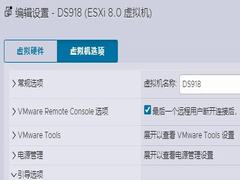
VMware vSphere(ESXI)8.0虚拟机安装黑群晖DSM7.X的详细教程
由于ESXI8.0的操作方式跟ESXI6.X/ESXI7.0有点区别,比如在ESXI 8.0中上传vmdk磁盘文件会无法识别,通过以前的方式构建部署安装黑群晖会出现bug,那么本文就分享下ESXI8.0安2023-02-10







最新评论